钉钉云课堂考试如何开启学习提醒
1、第一:电脑开启钉钉登录账号点击右侧【工作】选项。

2、第二:在工作区域下的【其他应用】点击【云课堂】选项。

3、第三;进入云课堂选择班级点击右上角【管理中心】。

4、第四:点击【考试管理】下的【独立考试】找到发布的试题。

5、第五:在该试题右侧的详情下点击【指派】选项。

6、第六:设置学习提醒【每日提醒】点击确定操作完成。
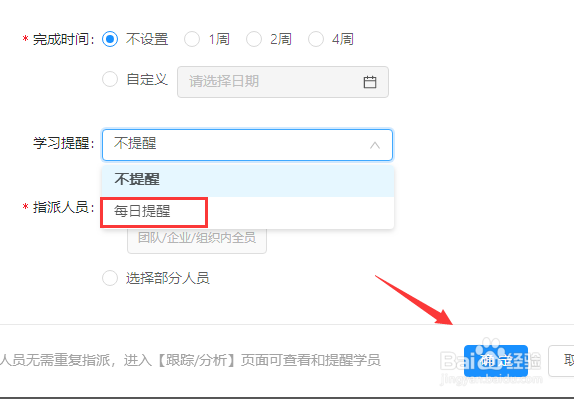
1、第一:电脑开启钉钉登录账号点击右侧【工作】选项。
第二:在工作区域下的【其他应用】点击【云课堂】选项。
第三;进入云课堂选择班级点击右上角【管理中心】。
第四:点击【考试管理】下的【独立考试】找到发布的试题。
第五:在该试题右侧的详情下点击【指派】选项。
第六:设置学习提醒【每日提醒】点击确定操作完成。
声明:本网站引用、摘录或转载内容仅供网站访问者交流或参考,不代表本站立场,如存在版权或非法内容,请联系站长删除,联系邮箱:site.kefu@qq.com。
阅读量:153
阅读量:60
阅读量:148
阅读量:108
阅读量:191